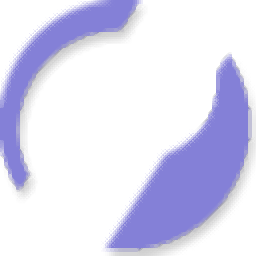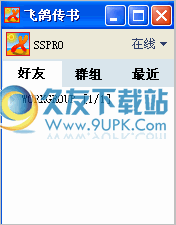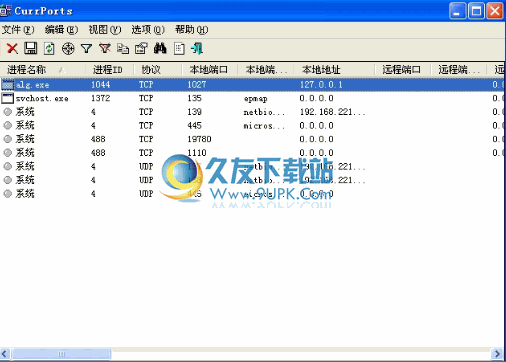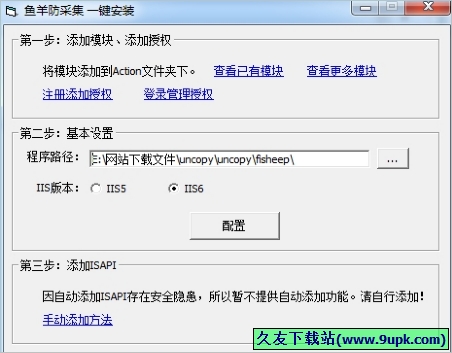Boson NetSim 11是一款专业的网络仿真软件。网络仿真软件中的佼佼者Boson NetSim 11。软件旨在帮助您构建简单和复杂的网络结构并分析其效率。该程序可以从GUI内或使用命令控制台运行仿真。 NetSim揭示了所有数据包在节点之间传播的到达时间,排队时间,有效负载以及可能的错误原因,并生成有关所有事件的报告,记录事件的时间戳和类型。集成的数据包动画设计器使您可以看到如何通过有线和无线网络传输数据包的图形表示。此外,NetSim使您可以在考虑吞吐量,延迟,数据丢失和错误的同时,在多个级别上分析网络体系结构的性能。可以生成图形和图表,并且可以将报告导出到Excel进行进一步分析。
安装方法:
1.下载并解压缩该软件,双击安装程序以进入Boson NetSim 11安装向导,然后单击[下一步]按钮进入下一个安装。
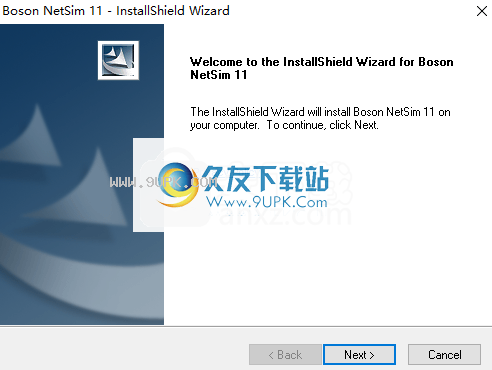
2.选择安装位置。用户可以选择默认的C:\ Program Files(x86)\ Boson Software \ Boson NetSim 11或对其进行自定义。
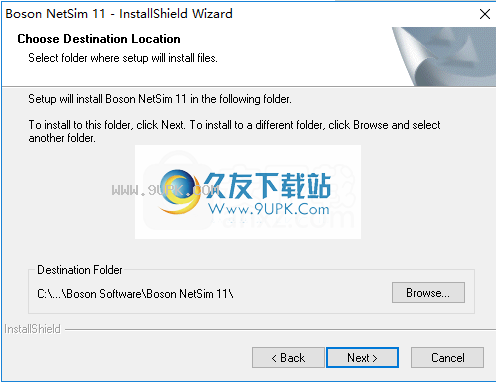
3.准备安装,单击[安装]按钮开始安装。
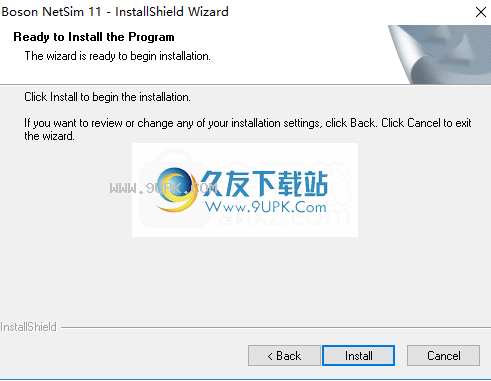
4.弹出以下成功安装Boson NetSim 11的提示,单击[完成]结束。
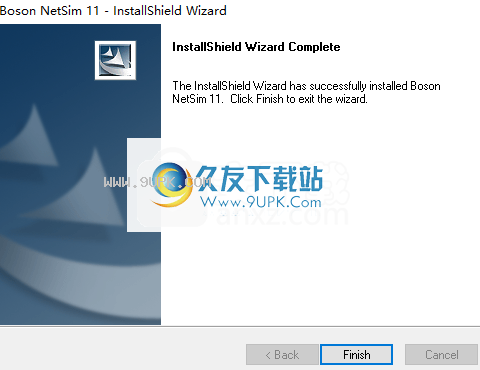
5.将“ mscon43.dll”复制到“此计算机”下的“文档”。
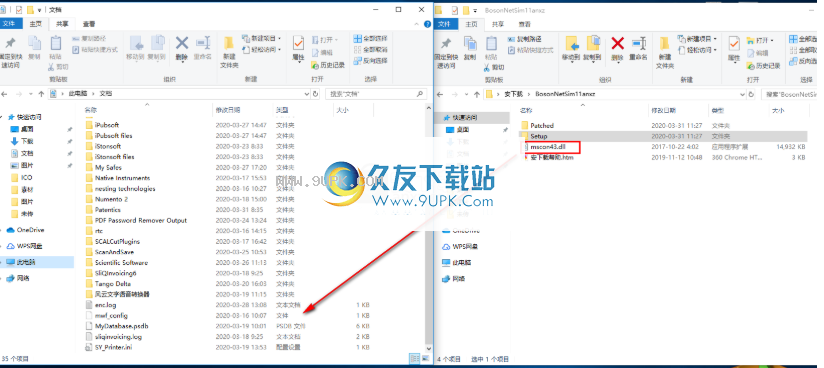
6.打开破解补丁文件夹Patched,并将其中的文件复制到软件安装目录。默认路径为WieC:\ Program Files(x86)\ Boson Software \ Boson NetSim 11。
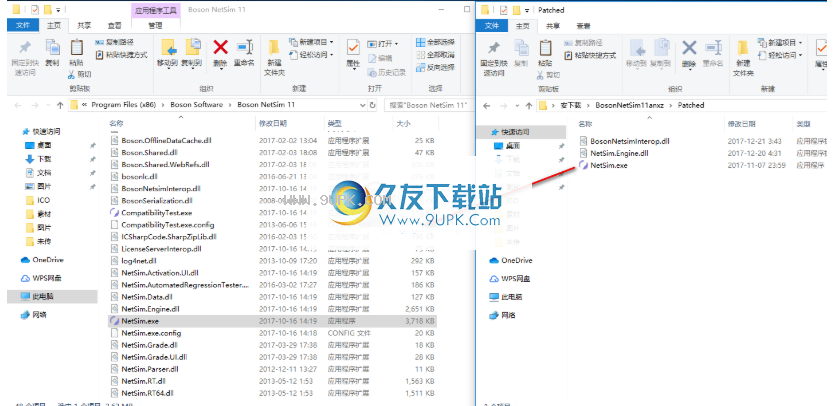
7.对于具有相同名称的目标文件,将显示以下弹出提示。选择[替换目标文件]。
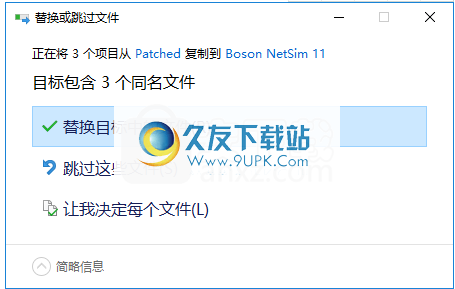
8.运行Boson NetSim 11并直接使用。

软件功能:
软件定义的网络:
与Openflow v1.3兼容
基于SDN的物联网
基于SDN的WSN
基于SDNSDN的LTE
基于SDN的SDNVANET
OPSF更新:
符合RFRFC 2328的OSPF消息,路由器LSA,OPSF日志文件
链接失败:
链接可能会失败并恢复
交换10G,40G和100G:
换机端口和链接现在支持10G,40G和100G
的与仿真的实时交互:
带有窗口等效命令的NetSim控制台
在PHY层中添加GMSK调制方案
电池MANET和VANET节点的电池模
统计实用程序,用于自动设置数据包跟踪的格式并生成数据透视表
GUI增强功能:
配置用于模拟具有大量设备的网络的快速配置选项:
统一,随机和基于文件的展示位置
选项``模拟''屏幕中的显示选项:
设备IP,链接速度
无线电信号覆盖范围的可视化热图(基于SNR)
在GUI中复制/粘贴设备和链接的选项
更新了工具提示帮助和错误消息
重新设计的功能区和设备图标:
上下文相关功能区,仅对网络上的相关设备可见
打印报告选项
使用说明:
您可以通过单击导航窗格上的“实验室”来打开“实验室”面板。该面板包含三个部分:“实验室导航”部分,“实验室描述/ NetMap”部分和“控制台”部分。您可以在“实验室描述/ NetMap”部分和“控制台”部分之间单击并拖动拆分器控件,以增加或减小这些部分的大小。
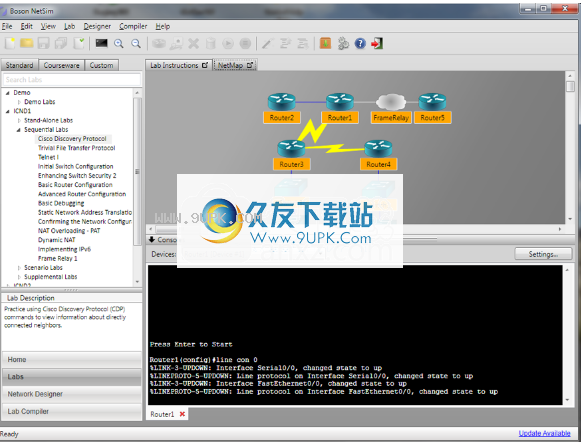
导航实验室树包含四个主要部分:选择实验室树,搜索实验室,可用实验室和实验室描述。
搜索实验室您可以使用“搜索实验室”部分来搜索实验室描述中的特定术语。您可以搜索所有可用的实验室。例如,如果要在处理NAT的实验室中测试网络地址转换(NAT)技能,则可以键入N
在搜索框中输入AT,然后按Enter。您将看到该实验室处理来自ICND1独立,顺序和协议实验室套件的NAT。请注意,尽管搜索从其他实验包返回了结果,但是只有来自当前活动版本的NetSim的实验才可用。
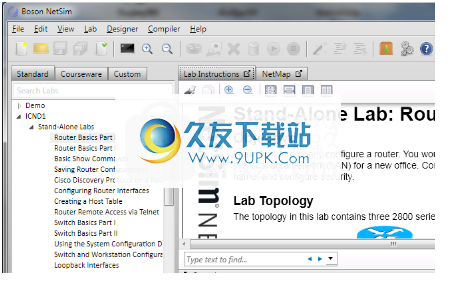
实验室描述选项卡在加载实验室之前,此部分为空白。加载实验室时,说明将显示在此处。您可以在练习过程中滚动查看说明,也可以使用缩放控件或单击并拖动“练习说明” /“ NetMap”部分和“控制台”部分之间的分隔控件以增加或减小内容的大小。 。
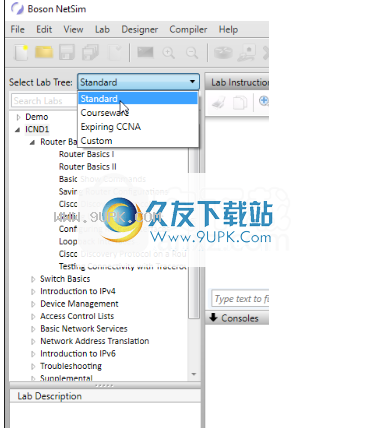
您可以在搜索框中键入文本,以在实验室中查找特定术语。您可以单击搜索框最右边的向下箭头以选择仅匹配整个单词或匹配大小写。使用搜索框旁边的左右箭头查找要在整个文档中搜索的字词。
注意:例如,如果选择区分大小写,然后决定仅匹配整个单词而不是整个单词,则必须再次单击“区分大小写”以将其删除为选定的搜索参数。
您也可以启动外部实验室查看器以在单独的窗口中查看说明。您可以通过单击实验室>启动外部查看器或单击“实验室描述”选项卡上的对话框启动器图标来启动外部实验室查看器。
从标准选项卡或自定义选项卡打开实验室后,您可以查看设备控制台并开始执行实验室步骤。您将看到控制台窗口,“设备”下拉菜单,“设置”按钮和“设备”选项卡。

通过“控制台”部分顶部的“设置”按钮,您可以自定义控制台窗口的外观。您可以选择字体系列,大小和粗细,并更改前景色和背景色。单击确定以应用设置,或单击取消以取消更改。
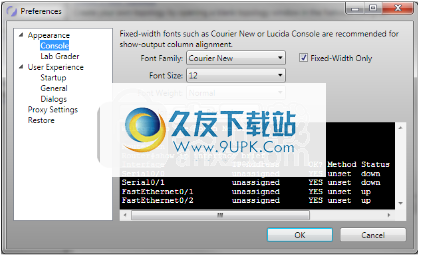
您可以通过单击导航窗格上的“网络设计器”来访问网络设计器。有三个部分,“最近的设备”,“可用的设备”和“ NetMap”。 “最近使用的设备”部分显示了您最近添加到NetMap的五个设备。可用设备部分显示了可以添加到NetMap的所有设备。您可以使用此处的选项通过路由器,交换机和PC工作站等设备以及FastEthernet,串行和帧中继连接之类的连接来创建自定义网络拓扑。单击设备,然后将其从“最近使用的设备”部分拖到NetMap的“可用设备”部分。您可以使用网络设计器通过添加,编辑和删除设备和连接来修改拓扑。保存并加载拓扑时,拓扑将显示在只读的“ NetMap”选项卡上。
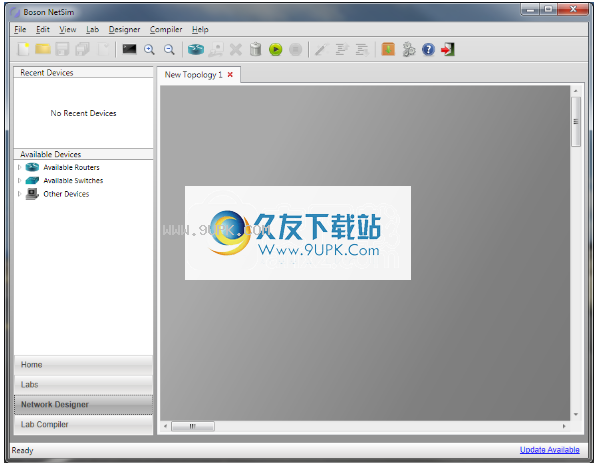
在“现有连接”对话框中,您可以看到设备的类型和当前连接的接口。右键单击NetMap上的设备,然后选择“现有连接”以访问“现有连接”对话框。
注意:没有撤消操作,也没有确认对话框。在单击“删除”之前,请确保您确实要删除连接。
删除要删除连接,请单击以突出显示该连接,然后单击“删除”。要保存连接,请突出显示该连接,然后单击“保存”。
删除
注意:没有撤消操作,也没有确认对话框。在单击删除之前,请确保您确实要删除所选设备和关联的连接。
您可以通过单击“删除选定的图标”(以及拓扑中的关联连接)来删除连接。
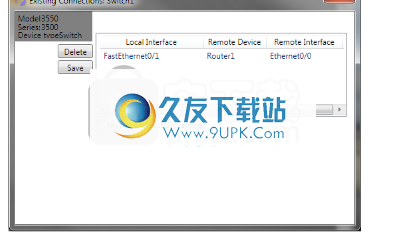
软件特色:
NetSim是功能强大且全面的网络仿真实用程序,可以帮助您设计高效的网络体系结构。它评估网络可靠性并显示有关系统行为和可能出现问题的信息。
NetSim可以创建从简单的家庭网络到大型复杂网络的所有内容,验证效率和可靠性以发现连接问题。
借助NetSim,您可以轻松创建具有各种配置的网络解决方案,包括从简单的工作站到服务器和传感器,ATM交换机或路由器的所有内容。支持各种协议。
另外,如果您不想创建自己的网络,则NetSim支持XMl配置文件。
拖放动作足以在网络中的多个点之间放置设备或创建链接。此外,通过NetSim,您可以更改每个设备的属性,并查看对整体网络布局的影响。